闪电PDF分割合并软件合并PDF的方法
- 时间:2020-06-23 15:48
- 来源:下载吧
- 编辑:weijiayan
闪电PDF分割合并软件是一款可以帮助用户分割、合并PDF文件的工具软件,通过这款软件我们可以在使用电脑的过程中对PDF文件进行相关的处理,包括分割、合并、压缩等操作,那么合并PDF文件的操作就是其中非常容易用到的,所以使用这款软件来进行合并就再合适不过了,介于还有一些用户没有使用过这款软件,不知道要如何操作,那么小编就来跟大家分享一下具体的操作方法吧,感兴趣的朋友不妨一起来看看这篇方法教程,希望能够对大家有所帮助。
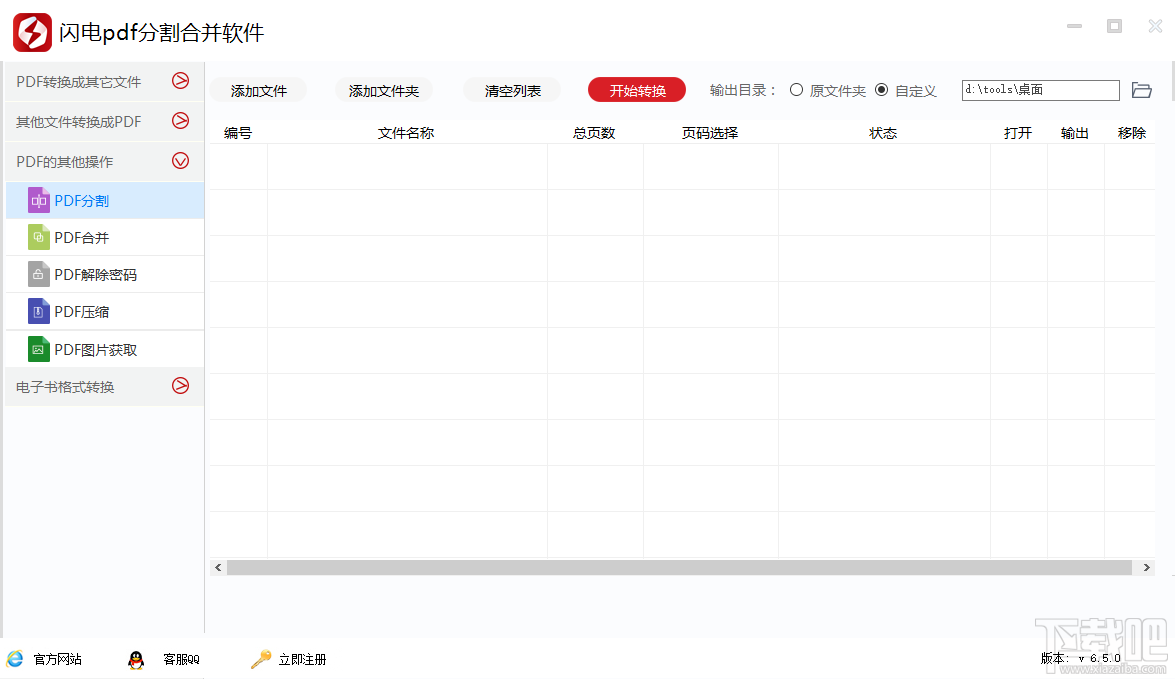
方法步骤
1.首先第一步我们打开软件之后,在软件界面中找到想要使用的PDF合并功能,选中之后点击添加文件按钮。
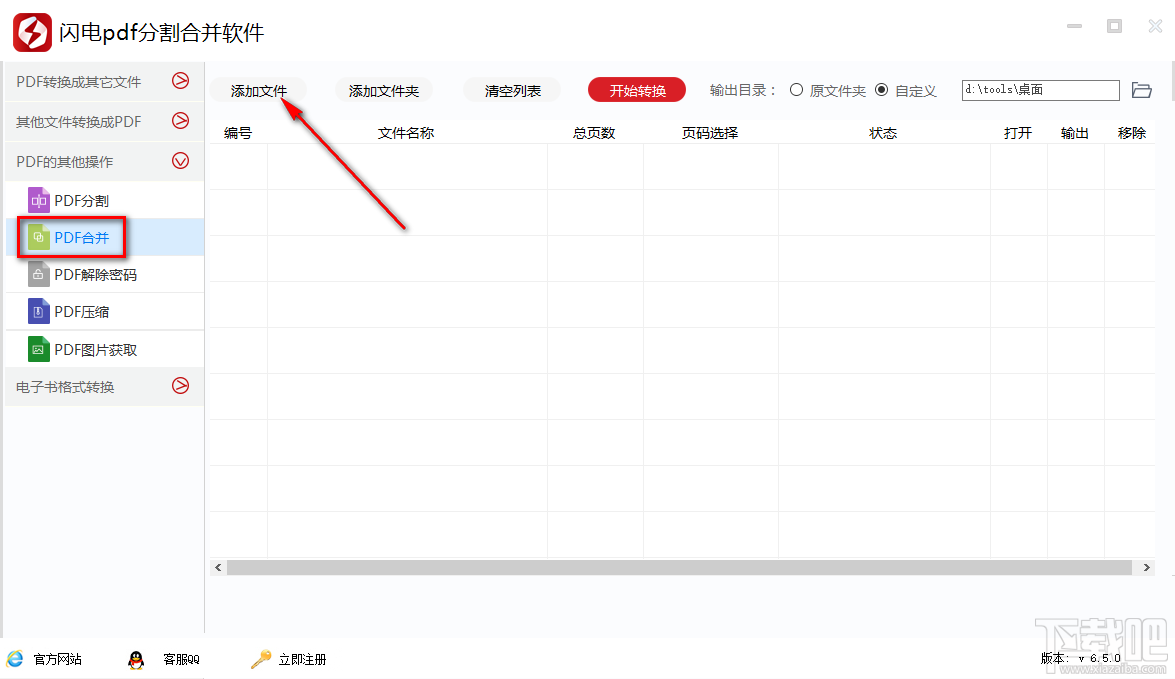
2.点击这个添加文件按钮之后,下一步打开一个选择文件的界面,我们在界面中选中目标文件之后,点击右下角的打开按钮。
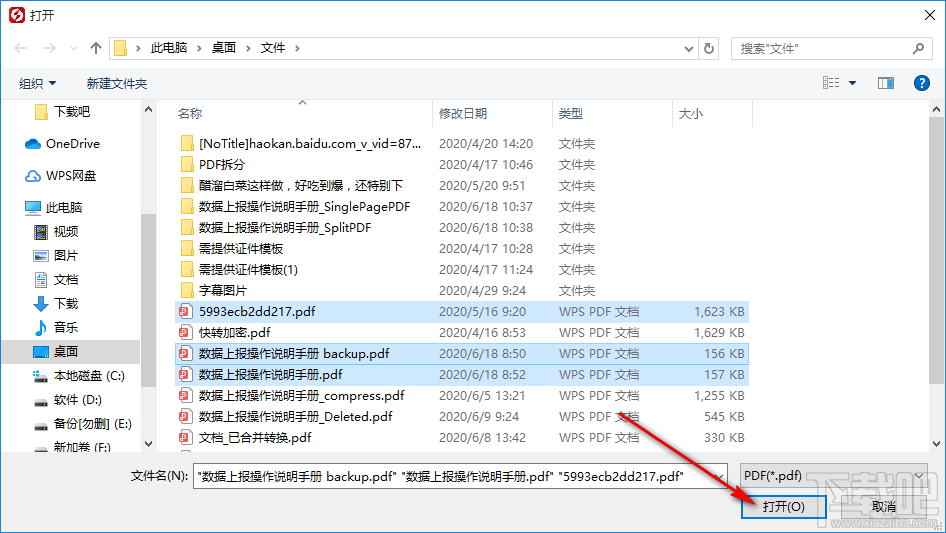
3.点击打开按钮之后,我们在主界面右上角点击自定义选项,然后在出现的窗口中选择文件的输出保存路径,选择之后点击确定按钮。
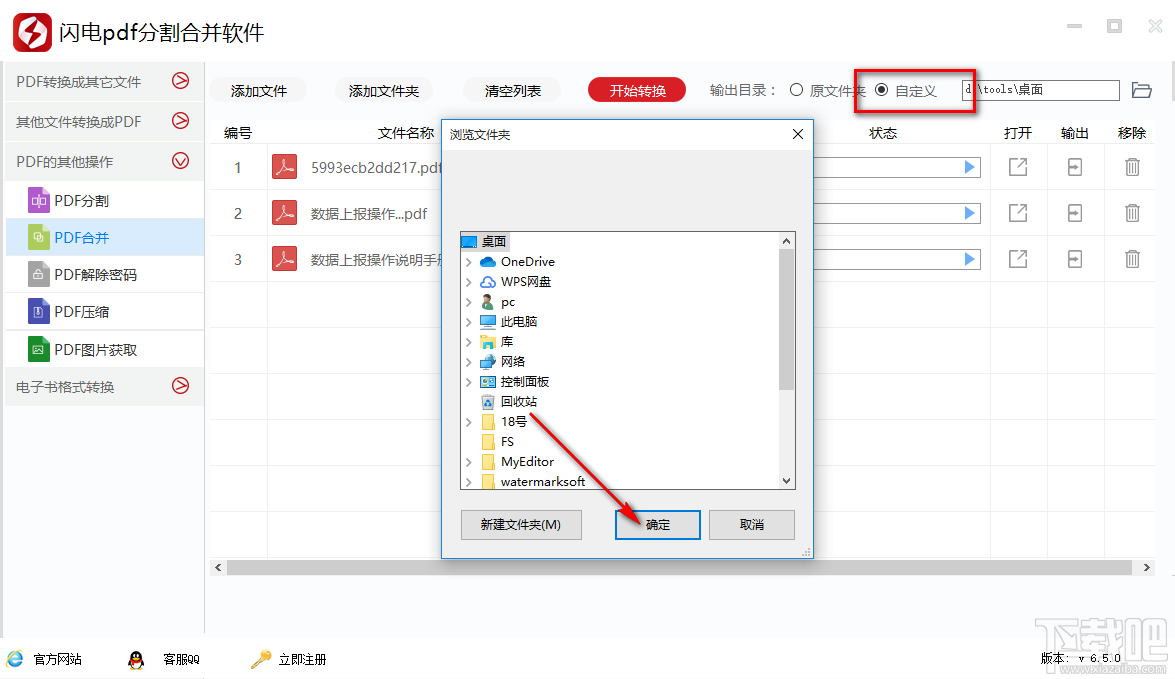
4.点击确定按钮之后我们就设置好文件的输出储存路径了,然后点击界面上方的这个开始转换按钮就可以开始合并文件的操作了。
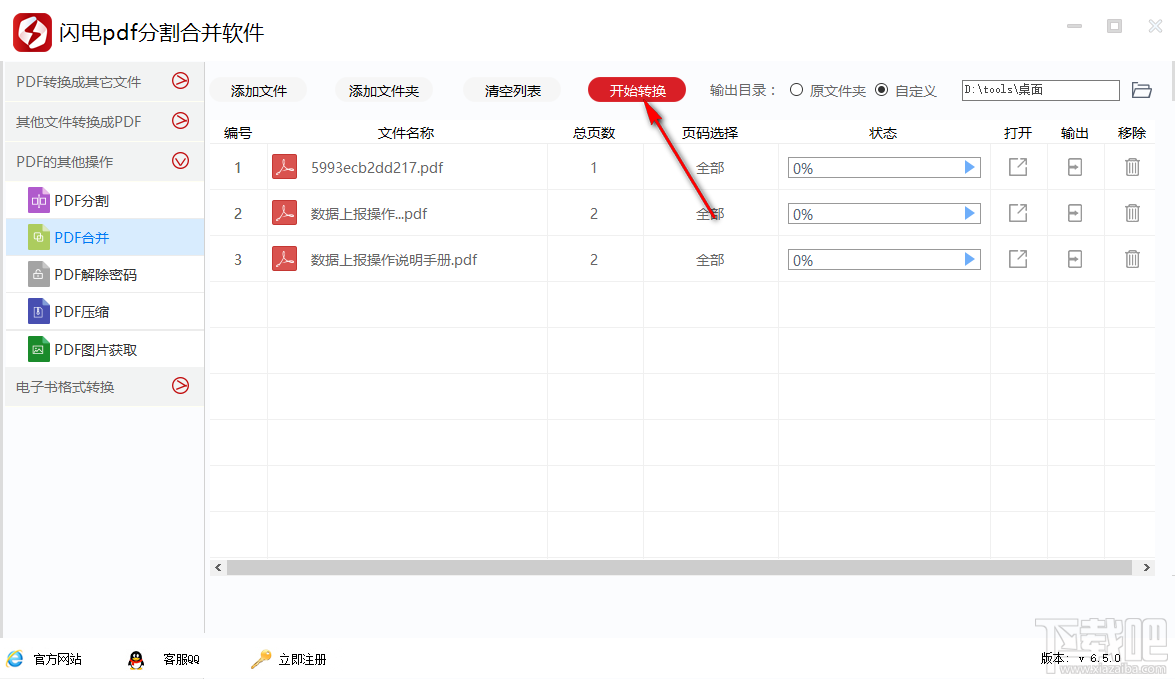
5.开始合并文件的操作之后,等到合并完成,我们在界面中可以看到转换的状态为100%,并且在输出路径中也能看到合并输出的PDF文件。
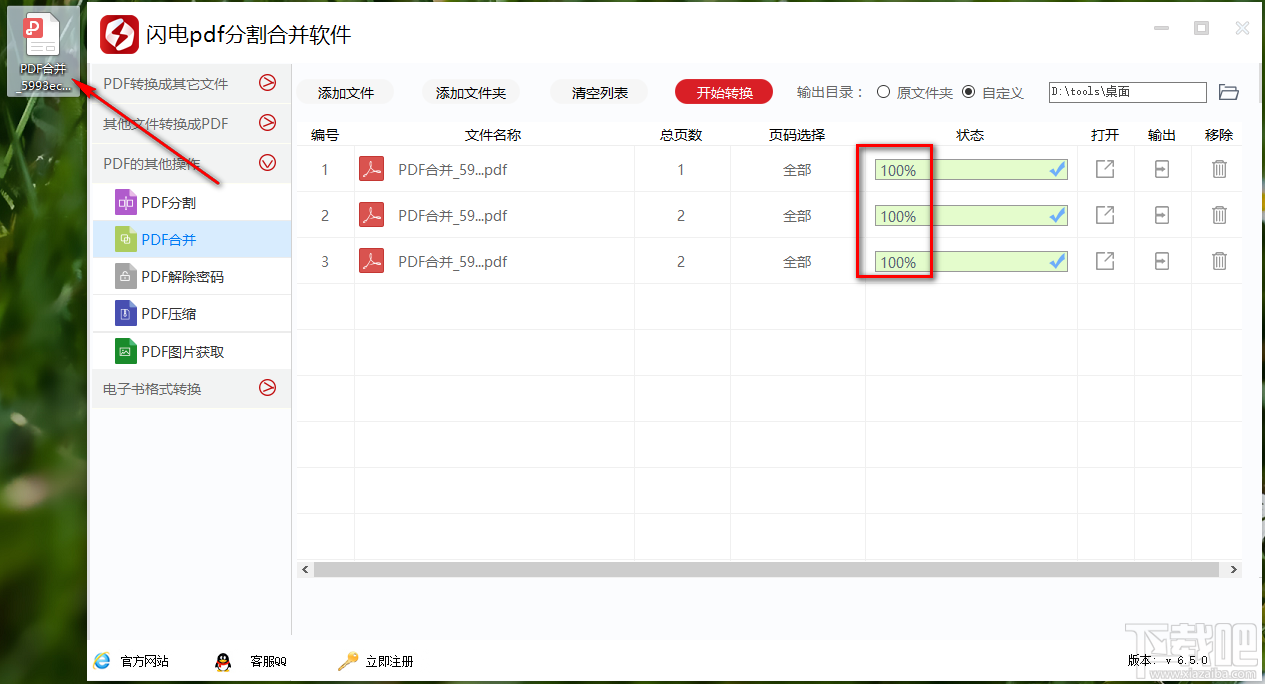
6.另外我们还可以点击右边输出选项下方的图标,打开输出文件所在的文件夹,查看文件输出储存的位置。
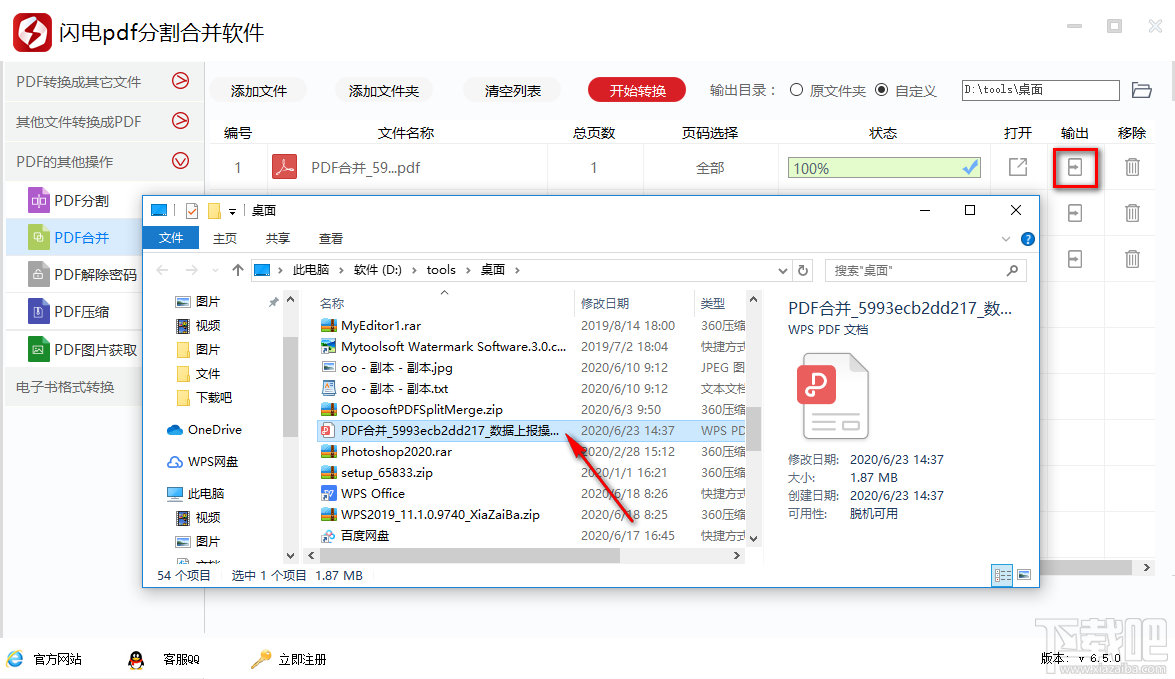
以上就是小编今天跟大家分享的使用闪电PDF分割合并软件这款软件来分割PDF文件的具体操作方法,有需要的朋友不妨试一试这个方法,希望能够对大家有所帮助。
最近更新
-
 淘宝怎么用微信支付
淘宝怎么用微信支付
淘宝微信支付怎么开通?9月5日淘宝公示与微信
- 2 手机上怎么查法定退休时间 09-13
- 3 怎么查自己的法定退休年龄 09-13
- 4 小红书宠物小伙伴怎么挖宝 09-04
- 5 小红书AI宠物怎么养 09-04
- 6 网易云音乐补偿7天会员怎么领 08-21
人气排行
-
 Office 2016自定义选择组件安装方法(附工具下载)
Office 2016自定义选择组件安装方法(附工具下载)
Office2016不仅不能自定义安装路径,而且还不能选择安装的组件,
-
 office 2013/2010 免密钥激活破解教程
office 2013/2010 免密钥激活破解教程
office2013、office2010免密钥激活破解方法是很多朋友感兴趣的。
-
 最简单在Foxit PDF Editor合并pdf文档的方法
最简单在Foxit PDF Editor合并pdf文档的方法
最简单在FoxitPDFEditor合并pdf文档的方法,有时我们看到自己张比
-
 EXCEL忘记密码怎么办?EXCEL工作表怎么清除密码
EXCEL忘记密码怎么办?EXCEL工作表怎么清除密码
EXCEL是最常用的办公制表软件,有时候制作的工作表想为了保护数据
-
 Office 2016安装路径修改方法 安装位置随意改
Office 2016安装路径修改方法 安装位置随意改
Office2016安装程序不仅不能选择要安装的组件,而且连安装路径都
-
 office2010安装与激活
office2010安装与激活
office办公软件是一个电脑必备的软件来的。office2010这是一个强
-
 Foxit PDF Editor安装许可密钥
Foxit PDF Editor安装许可密钥
FoxitPDFEditor安装许可密钥,有了加密,我们有时在传送重要的文
-
 完美解决Office 2016 for Mac无限崩溃的问题
完美解决Office 2016 for Mac无限崩溃的问题
网友向小编反映“购买了office2016forMac正版后感觉很不给力!每
-
 Foxit PDF Editor怎么编辑PDF里面的文字
Foxit PDF Editor怎么编辑PDF里面的文字
FoxitPDFEditor怎么编辑PDF里面的文字,有时我们拿到一份新的PDF
-
 Foxit PDF Editor怎样将PDF页面旋转
Foxit PDF Editor怎样将PDF页面旋转
FoxitPDFEditor怎样将PDF页面旋转,有时我们做的PDF想把它旋转过
